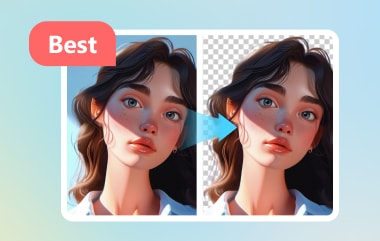存储图片的最佳方式是使用 Mac 等计算机,它们的存储空间比智能手机更大。Mac 可以容纳两倍大小的文件。 相簿 是 Mac 内置相册之一,用于存储图片。它为用户提供的功能非常丰富,操作起来非常方便。
但是,有报道称一些 Mac 用户没有上述程序。在这种情况下,我们得出结论,阅读这篇文章是必须的。这是关于 iPhoto 功能、可用性、如何使用它等的完整指南。请继续阅读下文。
第 1 部分:什么是 Apple iPhoto?
iPhotos 是一款适用于 macOS 操作系统的数字照片管理应用程序,用于存储图像。此应用程序的一项功能是帮助用户整理图片。它使您能够创建文件夹并按类别分类。此功能将帮助您更快地找到图像,因为它们在 iPhoto 库中得到了妥善管理。此外,上面提到的轻松应用程序还为您的图片提供了基本的编辑工具。您可以应用的一些更改包括增强颜色、裁剪以及调整曝光或照明水平。如果是这种情况,您可以使用它提供的基本编辑工具让您的照片更美观。
关于 iPhoto 软件,还有更多值得探索的内容!它还可以利用其提供的相应功能帮助您创建照片幻灯片。此外,它还允许您在无数著名的社交媒体平台上在线分享图像。好处是,它不会降低上述文件类型的上传质量。
然而,关于本文中提到的 Apple iPhoto,我们有一些坏消息。制造商于 2015 年停产了该应用程序,并用照片应用程序取而代之。当年的 macOS 操作系统的早期版本只能访问上述应用程序。好消息是,iPhoto 和照片应用程序具有几乎相同的功能和特性。照片应用程序是 iPhoto 应用程序的升级版。
第 2 部分:如何在 iPhoto 中共享/导入照片
从不同设备导入照片是 iPhoto 最方便和最常用的功能之一。数码相机、扫描仪、iPhone 和 iPad 是您可以从中导入照片的一些设备。好处是,这个过程不会破坏图像的质量,因为它会保留图像的质量。
但是,您无法无线执行此操作,因为您需要一根 USB 电缆。使用它比您预期的更简单。请注意,导入的图像将自动导入 iPhoto 库。请按照以下详细步骤了解如何将图像导入 iPhoto。
第1步连接存储图像的设备。您可以使用 USB 电缆即可完成此操作。打开 相簿 在您的 Mac 上程序并选择 相簿 按钮。屏幕上会出现一个下拉菜单部分,其中包含不同的选项。然后点击 偏爱 按钮打开新对话框。然后,点击 先进的 右上角的标签,并检查 将项目复制到 iPhoto 图库 框中的 输入 部分。
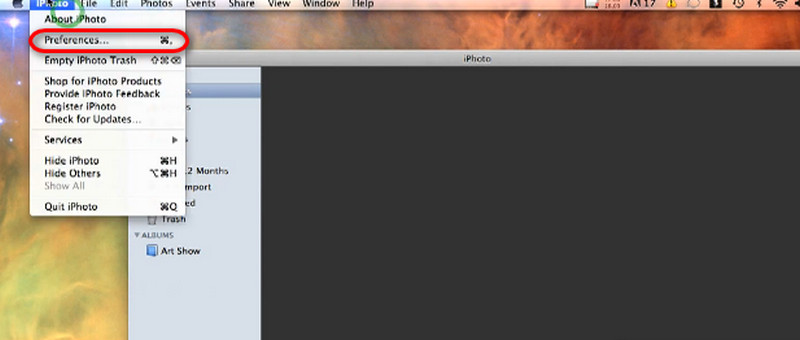
第2步点击 文件 按钮。然后选择 导入至库 按钮。将显示一个小窗口。选择您存储图片的设备,然后选择要处理的图片。稍后,单击 进口 按钮开始将照片分享到 iPhoto 图库。
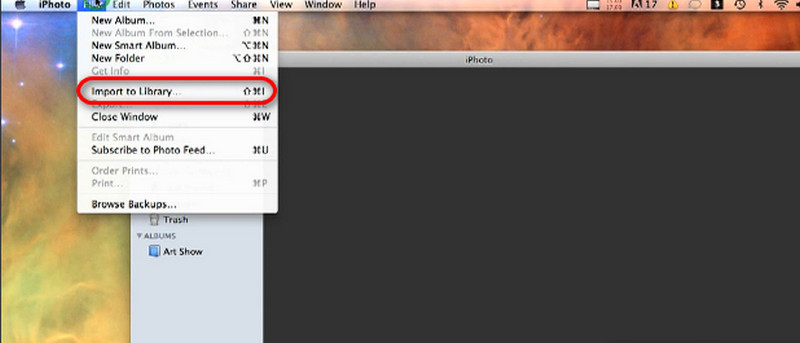
第 3 部分:iPhoto 如何与 iCloud 配合使用?
除了从不同设备导入图像外,iPhoto 还可以与 iCloud 配合使用。基于云的存储允许程序将图库上传到 iCloud Drive。但是,还有很多其他程序需要执行。iPhoto 如何与 iCloud 配合使用?首先,您必须更新 macOS 和 iPhoto 程序,设置 iCloud Drive,并启用 iCloud 照片图库。请参阅以下步骤中提到的程序。
第1步首先,更新 iPhoto 和 macOS 操作系统以获取此功能。打开 苹果电脑 并点击 苹果 图标。将出现一个下拉菜单。选择 苹果ID 按钮并输入账户。稍后,选择 云端 按钮,然后选中 iCloud 云盘 按钮。
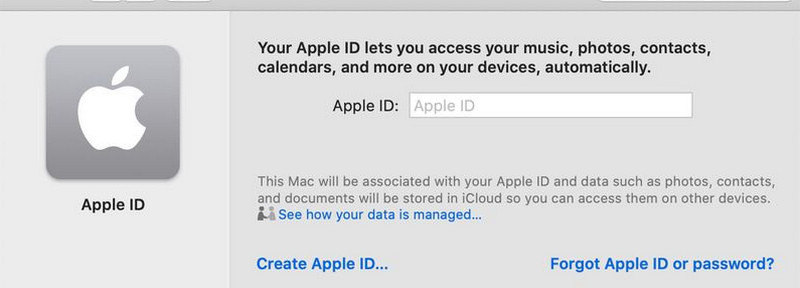
第2步打开 相簿 应用程序并点击 相簿 按钮。将显示一个包含不同部分的下拉菜单。在所有部分中,请选择“首选项”按钮以查看更多部分。单击 云端 选项卡。稍后,选中 iCloud 照片图库 按钮启用允许您将图像导入 iCloud Drive 的功能。
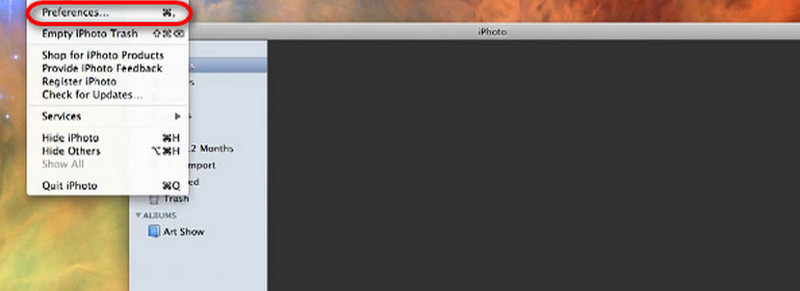
第 3 步接下来是时候迁移 相簿 将图库添加到 iCloud Drive。您只需打开 相簿 应用程序并选择 相簿 按钮。然后,选择 喜好 按钮以查看更多选项。之后,点击 云端 按钮。
第四步请选择屏幕上的升级选项以查看更多选项列表。单击 Mac 屏幕上的 iCloud 照片图库按钮。然后,按照屏幕上的说明完成将您的 iPhoto 图库导入 iCloud 的过程。
奖励:在 iPhoto 中升级照片的最佳方法
但是,如果由于导入或共享问题而损坏了 iPhoto 中的照片,该怎么办?您可以使用 AVAide 图像升频器 恢复模糊或损坏的图片!它的优点是它是一个在线工具。您无需将其下载到您的计算机上。
该程序支持无数种图像文件格式,包括 JPG、BMP 等。它可以修复模糊、低质量和损坏的图片,并帮助您将照片放大至 2 倍、4 倍、6 倍和 8 倍!它可以锐化图像,让您看到更多细节。
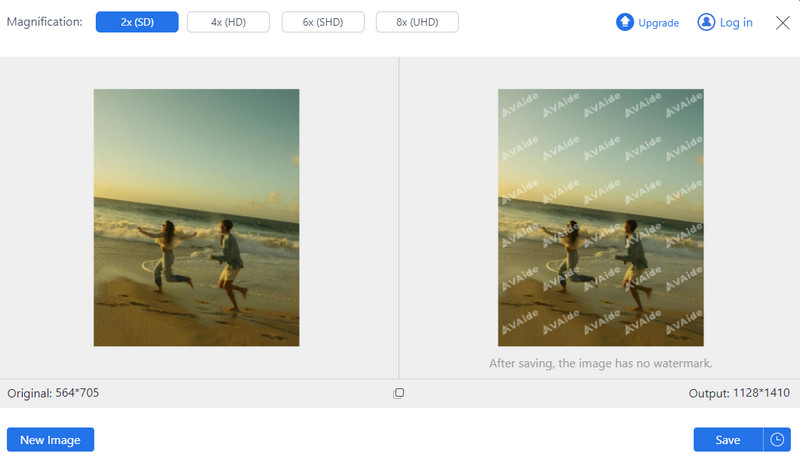
该在线工具可让您批量处理图像而不会遇到任何问题。此外,即使使用未升级的版本,该工具也不会在图像产品中添加水印。尝试使用此在线工具来提高 iPhoto 图像的质量。
第 4 部分:有关 iPhoto 的常见问题解答
如何执行 iPhotos 登录?
在 Mac 上打开 iPhoto 程序,点击顶部菜单栏的 iPhoto 按钮。然后,点击弹出选项中的“偏好设置”按钮。接下来,选择主界面上的“帐户”选项卡,然后选择“+”按钮以查看更多选项。该过程将要求您输入 Apple ID 及其密码。请按照说明操作,然后单击“登录”或“确定”按钮以登录 iPhoto 程序帐户。
有适用于 Windows 操作系统的 iPhoto 吗?
iPhoto 是 macOS 早期版本和型号独有的。遗憾的是,提到的应用程序在 Windows 操作系统上也不可用。好消息是,您可以在 PC 上使用照片应用程序来存储、编辑和共享图像。与 iPhoto 程序一样,它提供了一个基本的编辑工具,可以帮助您使照片看起来美观。此外,它还允许您从不同设备导入或共享照片。
我可以下载 iPhoto 吗?
是的。您可以从 Apple 的官方版本下载 iPhoto。请确保从上述网站下载以确保安全。如上所述,iPhoto 程序只能在早期版本的 macOS 操作系统上下载。您的 Mac 必须具有 OS X Lion 10.7.5 和 OS X Mountain Lion 10.8.3 版本。如果您下载上述程序,您将获得 Apple 提供的最新更新。
iPhoto 可以去除背景吗?
不可以。iPhoto 无法删除照片背景。正如本文所述,它只能对图片应用基本的编辑工具。如果您希望删除图像背景,请使用第三方工具或在线背景删除器。Remove Background、Adobe Photoshop 和 Photoroom 等程序可能可以帮助您完成上述过程。
综上所述, Mac 版 iPhoto 早期版本和型号的 AVAide Image Upscaler 可以方便地存储、传输和编辑图像。但是,它在更高版本的 macOS 上不可用,并已被照片应用程序取代。别担心。它们具有几乎相同的功能。在这篇文章中,我们希望您了解有关上述程序的各种必知信息。此外,还介绍了用于在 iPhoto 中升级照片的轻松软件,即 AVAide Image Upscaler。